最適なデータベース回復ツールと代替技術
 更新者 ヴァリンフア / 06年2023月09日00:XNUMX
更新者 ヴァリンフア / 06年2023月09日00:XNUMXデータベースの損失または削除の原因の多くは、人為的エラー、ウイルス、マルウェアです。 このような状況は、ファイルにアクセスできないため、まったくの悪夢です。 データが永久に失われる前に救出してください。
このような状況では、通常、コンピュータのごみ箱に直接移動します。 しかし、そこにも彼らが欠けていたらどうなるでしょうか? つかまえた!

この記事では、回復データベースに関する実証済みのテスト済みの手法を推奨します。 興味深い投稿をすべて読んで、コンピュータ上のすべてのデータベースを元に戻してください。 今すぐ下にスクロールしてください!

ガイド一覧
パート 1. 最高のデータベース回復ツール - FoneLab Data Retriever
回復ツールを使用してデータベースを復元する必要がありますか? FoneLabデータレトリーバー はあなたを助けることができるソフトウェアです! コンピュータ、ハードドライブ、その他のデバイスからデータベースを回復できます。 データは元の形式で保存されるため、破壊されることはありません。 ドキュメント、電子メール、ビデオ、画像など、さまざまな数の回復可能なデータ タイプをサポートしています。
FoneLab Data Retriever - コンピュータ、ハードドライブ、フラッシュドライブ、メモリカード、デジタルカメラなどから紛失/削除されたデータを回復します。
- 写真、ビデオ、ドキュメントなどのデータを簡単に復元します。
- 回復前にデータをプレビューします。
さらに、フィルター機能を使用すると、正確なファイルを見つけることができます。 また、より多くの結果を検索またはスキャンするためのディープ スキャン ツールも提供します。 このチュートリアルを読むと、それらについてさらに詳しく知ることができます。 下にスクロールして、この主要なソフトウェアのチュートリアルをご覧ください。 進む。
ステップ 1 無料ダウンロード FoneLab Data Retrieverのボタン。 その後、コンピュータはソフトウェアをダウンロードします。 下部にプロセスの進行状況が表示され、確認できます。 後で、ダウンロードしたファイルをクリックして、できるだけ早くセットアップします。 その後「インストール」ボタンをクリックすると、コンピュータはソフトウェアを自動的に起動します。
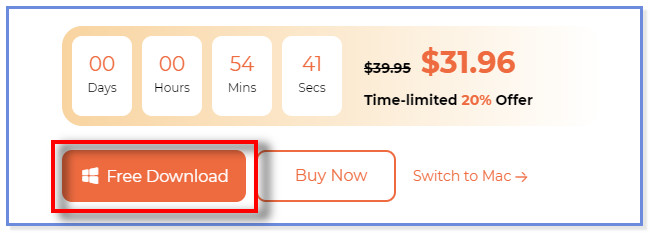
ステップ 2メインインターフェイスでは、ソフトウェアのサポートされているデータが表示されます。 紛失したデータの分類を選択してください。 回復したい失われたファイルが不明な場合は、 すべてのファイルタイプをチェックする ボックスをクリックしてすべてを追加します。 その後、データが失われた場所を選択し、 スキャン
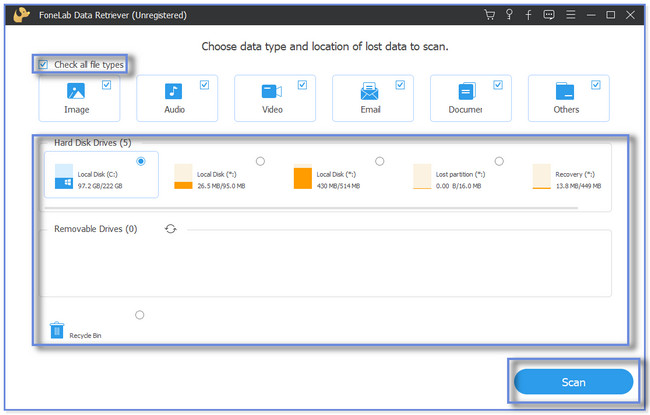
ステップ 3ソフトウェアの上部にスキャンの進行状況が表示されます。 をクリックしてください ディープスキャン 結果がまだ満足できない場合は、 ボタンをクリックしてください。 別のスキャン プロセスが実行され、この機能によりさらに多くの結果が表示されます。
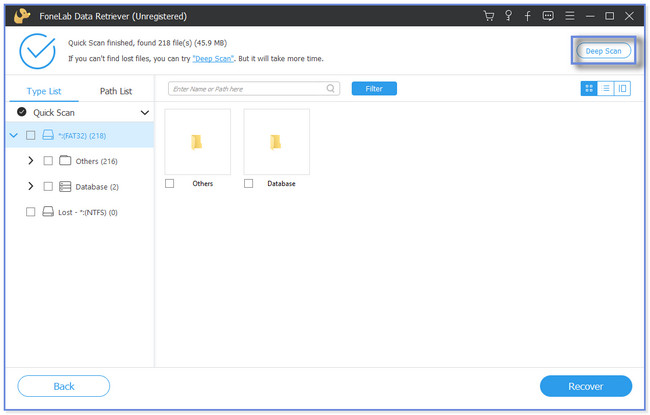
ステップ 4結果はソフトウェアの左側に表示またはポップアップ表示されます。 回復するデータベース フォルダーをクリックします。 その後、 をクリックしてください。 回復する ボタンをクリックしてプロセスを開始します。 回復プロセスは数秒しかかかりません。 最良の結果を得るためにプロセスを中断しないでください。
注: データベースの正確な日付がわかっている場合は、[フィルター] ボタンをクリックできます。 必要な情報を入力して、 申し込む ボタンを押します。
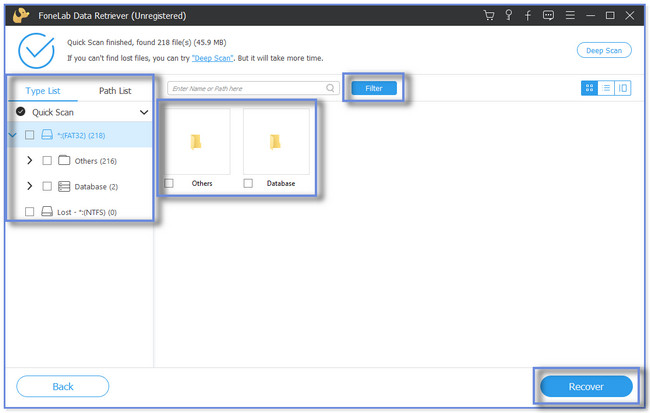
FoneLabデータレトリーバー 元のデータを変更せずにデータベースを回復できます。 また、それはできます USBからデータを回復する、メモリカード、デジタルカメラなど。 このツールとは別に、以前のバージョンやバックアップからデータベースを取得できます。 ただし、データベースをバックアップしないと、いずれのテクニックも利用できません。 さらに多くのメソッドを見たいですか? 続行。
FoneLab Data Retriever - コンピュータ、ハードドライブ、フラッシュドライブ、メモリカード、デジタルカメラなどから紛失/削除されたデータを回復します。
- 写真、ビデオ、ドキュメントなどのデータを簡単に復元します。
- 回復前にデータをプレビューします。
パート 2. 以前のバージョンを使用したデータベースの回復
Windows などのコンピュータには、ファイルやフォルダを自動的にコピーまたはバックアップできる機能があります。 これらは、ファイルの以前のバージョンと呼ばれます。 データベースを誤って削除または紛失した場合、前述の機能には多くの利点があります。 また、フォルダーを右クリックするだけで利用できるのでアクセスも簡単です。 ただし、コンピュータのシステム保護をアクティブにするのを忘れた場合、このテクニックを利用することはできません。
この機能とその手順について知りたいですか? チュートリアルについては下にスクロールしてください。
ステップ 1コンピュータ上でファイル エクスプローラー アイコンを見つけてください。 デスクトップ上で見つからない場合、または見つからない場合は、 Windows検索バー 左下隅にあります。 その後、ファイルエクスプローラーに「」と入力します。 右側に結果が表示されます。 をクリックしてください Open ボタンを押して起動します。
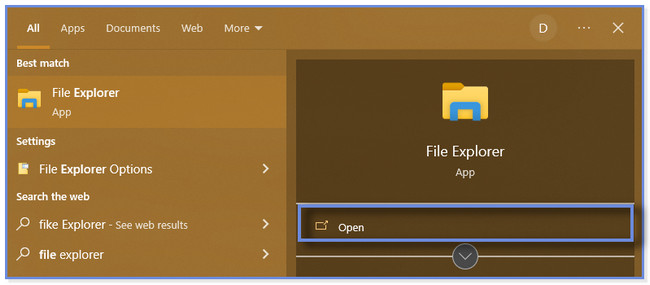
ステップ 2データベースが失われたフォルダーを見つけます。 その後、その内容が右側に表示されます。 特定のフォルダーが表示されたら、コンピューターのマウスを使用して右クリックしてください。 フォルダーの新しいオプションがたくさんあることに気づくでしょう。 を見つけます。 以前のバージョンを復元 ボタンをクリックしてクリックします。
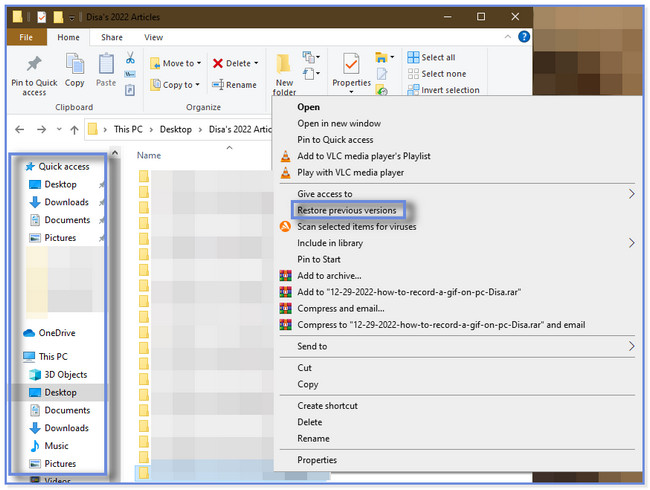
ステップ 3フォルダーの新しい小さなウィンドウがポップアップ表示されます。 を選択してください 前のバージョン 上部のボタン。 フォルダーの関連する最新バージョンを選択します。 後で、右下隅にある「復元」ボタンをクリックします。 データベースを含むフォルダーの以前のバージョンが後で取得されます。
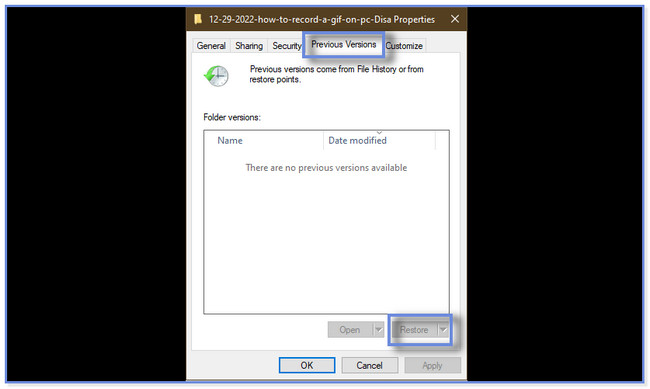
パート 3. バックアップによるデータベースの回復
紛失または削除されたデータベースのバックアップはありますか? もしそうなら、この方法はあなたにぴったりです! Windows には、ファイルとデータを定期的にバックアップできる機能が組み込まれています。 それはバックアップと復元と呼ばれます。 この機能では、システム イメージ バックアップを含む、ファイルおよびフォルダーのバックアップを作成またはコピーできます。 しかし、Windows のバックアップと復元機能は完璧とは言えません。 必要なすべてのデータベースを回復できない場合があります。
このテクニックを発見してみませんか? そうですね、それに応じて以下の手順を使用できます。
ステップ 1Windows 検索バー ボタンまたは左下隅にある Windows アイコンをクリックします。 その後、「コントロール パネル」と入力し、コンピュータ上で起動してください。 クリック システムとセキュリティ ボタン。
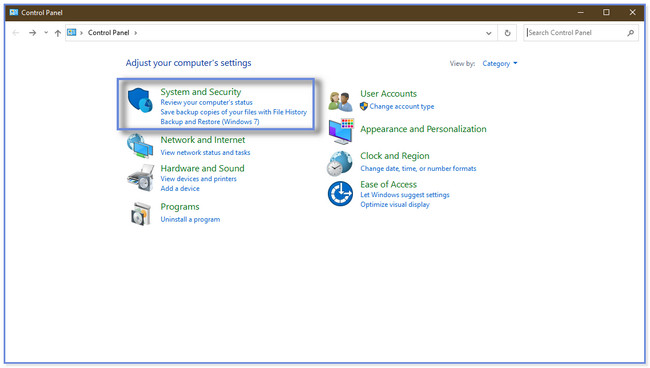
ステップ 2メインインターフェースの右側にある「バックアップと復元」ボタンをクリックしてください。 クリック 自分のファイルを復元する、またはすべてのユーザーのファイルを復元する ボタン。 その後、 ファイルを参照 or フォルダーを参照する ボタン。 この場合、特定のバックアップの内容が表示されます。 クリック OK ボタン。 取得するバックアップを選択し、その後は画面上の指示に従います。
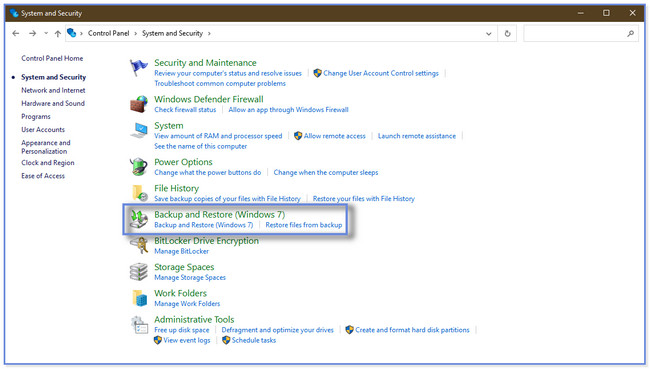
パート 4. データベースの回復に関するよくある質問
1. SQL サーバーのデータベースの破損を確認するにはどうすればよいですか?
実行する必要があるのは、 DBCCチェックDB 指図。 その後、メインインターフェイスに新しい小さなウィンドウが表示されます。 を入力してください DBCC CHECKDB'database_name' コーデック. 後で、 入力します キーボード上のキーまたはアイコン。 一貫したエラーとエラー メッセージが表示されるため、後でファイルが破損しているかどうかを確認できます。
2. データベースの復元にはどのくらい時間がかかりますか?
データベースの復元プロセスには、通常 5 時間以上かかります。 ただし、それは含まれるデータまたはファイルに依存します。 ほとんどの場合、プロセスは 100% または 99.99% の進行状況で停止します。 ただし、これ以上待ちたくない場合や、小さな問題に直面したくない場合は、と呼ばれるソフトウェアを使用してください。 FoneLabデータレトリーバー この投稿で言及されています。 今すぐダウンロードしてください!
この投稿では、失われたまたは削除されたデータベースを回復するための実証済みの 3 つの方法を明らかにします。 代表的なツールは、 FoneLabデータレトリーバー、そのことができます コンピュータ上のデータを回復する、フラッシュ ドライブ、ハード ドライブ、その他のデバイス。 また、データやフォルダーを復元する前にその内容を確認できるプレビュー機能も提供します。 このソフトウェアを利用したい場合は、今すぐダウンロードしてください。
FoneLab Data Retriever - コンピュータ、ハードドライブ、フラッシュドライブ、メモリカード、デジタルカメラなどから紛失/削除されたデータを回復します。
- 写真、ビデオ、ドキュメントなどのデータを簡単に復元します。
- 回復前にデータをプレビューします。
